Linie unterteilen
-
Um den Bildschirm Linie unterteilen zu öffnen, können Sie folgende Aktionen ausführen:
- Wählen Sie die gewünschte Linie in der Karte aus. Alternativ können Sie den Stift auf die Karte halten und die Option Linie unterteilen auswählen.
-
Tippen Sie auf
, und wählen Sie Koord.geom. / Linie unterteilen. Geben Sie den Liniennamen ein.
Sie können eine neue Linie definieren, indem Sie auf
und dann auf Zwei Punkte tippen. Geben Sie den Startpunkt und den Endpunkt ein, um die Linie zu definieren.
- Um den Code der erzeugten Punkte festzulegen, tippen Sie auf Optionen und wählen den Namen oder Code der zu unterteilenden Linie im Feld Punktcode unterteilen aus.
-
Unterteilen Sie die Linie mit einer der folgenden Methoden:
Bei der Methode Feste Segmentlänge:
- Wählen Sie im Feld Methode die Option Feste Segmentlänge.
-
Geben Sie die Segmentlänge (2), alle horizontalen Offsets (3) und vertikalen Offsets von der Linie ein.
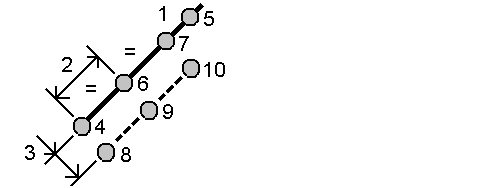
- Nehmen Sie unter Start bei Station(4), Ende bei Station(5) und Startpunktname die entsprechenden Eingaben vor.
-
Tippen Sie auf Start. Die Software berechnet die neuen Punkte (4, 6, 7 oder 8, 9, 10).
Die Namen der erzeugten Punkte werden vom Startpunktname erhöht und im Job gespeichert.
Bei der Methode Feste Segmentzahl:
- Wählen Sie im Feld Methode die Option Feste Segmentzahl.
-
Geben Sie die Anzahl der Segmente und alle horizontalen Offsets (2) und vertikalen Offsets von der Linie ein.

- Geben Sie entsprechende Namen in die Felder Start bei Station(3), Ende bei Station(4) und den Startpunktnamen ein.
-
Tippen Sie auf Start. Die Software berechnet die neuen Punkte (3, 5, 4 oder 6, 7, 8).
Die Namen der erzeugten Punkte werden vom Startpunktname erhöht und im Job gespeichert.


